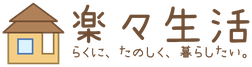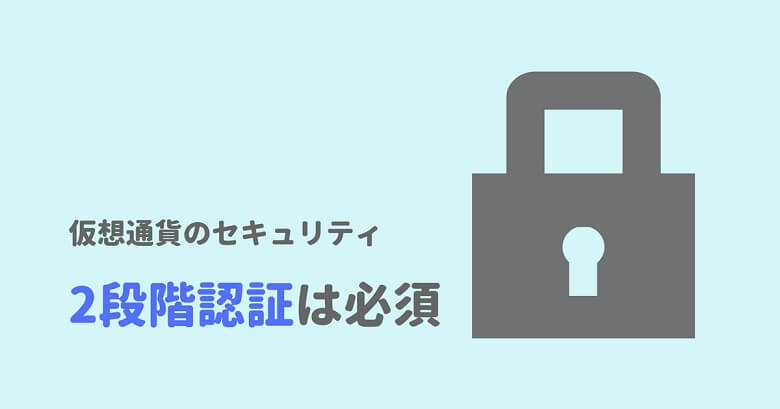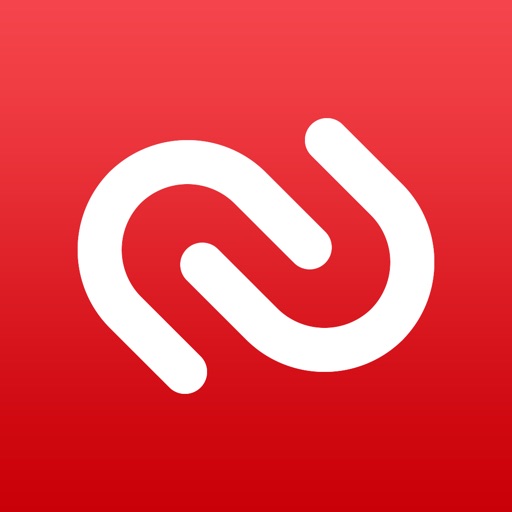仮想通貨は、大事な資産。資産を大切に守るのに欠かせないのが『2段階認証』です。
以下のような方に向けて、2段階認証について説明します。
 Aさん
Aさん
 Bさん
Bさん
 Cさん
Cさん
目次
2段階認証でセキュリティレベルUP
パスワードだけ設定していた場合
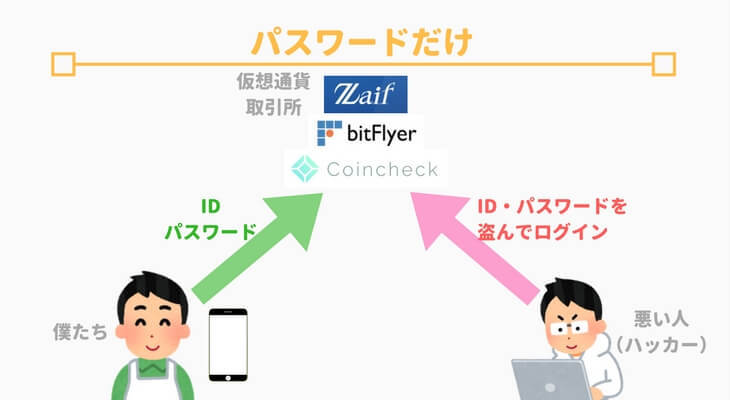
まずパスワードだけ設定していた場合、何が問題なのか説明します。
僕のID・パスワードは、以下の通りとします。(本当は複雑で長いものを使っています)
- ID:eta
- パスワード:apple1111
悪い人(ハッカー)が、手あたり次第にID・パスワードを入力すればログインできてしまいます。
- パスワードを書いた紙を落とした
- ID・パスワードを入力中に、背後から誰かが見ていた
- 辞書攻撃
- appleとか、pineappleとか、辞書からキーワードを持ってきて攻撃する感じ
- 総あたり攻撃
- 「パスワードは名前+生年月日かな?試してみよう!」といった感じ
- 複雑で長いパスワードが推奨です!
- パソコンやスマホをウィルス感染させる
- フリーWi-Fiにつないでいるパソコンの通信を傍受する
- フリーWi-Fiにつないで、仮想通貨取引所にログインするのはやめましょう!
2段階認証を設定していた場合
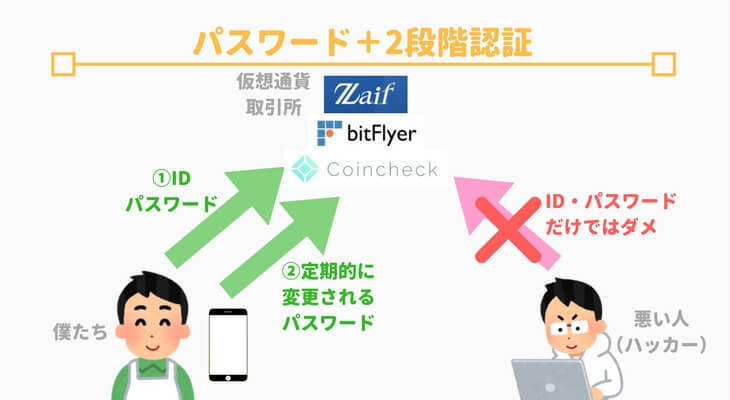
ID・パスワードに加えて、「定期的に変更されるパスワード(ワンタイムパスワード)」も使ってログインします。
『2段階認証』と言います。(設定方法は後ほど説明します)
「定期的に変更されるパスワード」は、時間が経つとパスワードが変わります。
※僕が使用しているスマホアプリ「Google Authenticator」は、30秒でパスワードが変更されます。
悪い人がID・パスワードを盗んだとしても、時間内に「定期的に変更されるパスワード」を推測して不正ログイン攻撃しなければなりません。
また最近は「コインチェック」や「ビットフライヤー」では不正ログイン被害の補償を開始しています。
補償してもらうためにも、2段階認証は必須なのです。
当社は、運営する仮想通貨取引所「Coincheck」にて二段階認証を設定しているユーザーアカウントを対象に不正ログインされたことによって被る損害を補償いたします。
ユーザーは、二段階認証の設定をすることにより不正ログインによる被害の可能性を未然に防ぐとともに、万が一不正ログインによる被害が発生した場合においても、コインチェックによる補償を受けることが可能です。
補償対象は、「Coincheck」のユーザーアカウントに不正ログインされたことによってユーザーが被る、いわゆる「なりすまし」による損害です。
なりすましによる損害については、1回の請求で最大100万円を補償額と致します。
※引用:コインチェック「NEWS RELEASE」
2段階認証の設定方法
アカウントを開設したら、すぐに設定するようにしましょう。

使用しているアプリ
私は「Google Authenticator」というアプリを使っていますが、Zaif/コインチェック/ビットフライヤーに対応しています。
Zaifの2段階認証設定
- Zaifにログインします。
- [アカウント] → [アカウントとセキュリティ]と進みます。
- 「2段階認証の設定を開始」を押すと、QRコードが表示されます。
- Google Authenticatorを開き、「バーコードをスキャン」を押します。
- Google Authenticatorに、6桁の番号が表示されます。
- Zaif画面で6桁の番号を入力し、「確認」を押します。
コインチェックの2段階認証設定
- コインチェックにログインします。
- [設定] → [二段階認証]と進みます。
- 「設定する」を押すと、QRコードが表示されます。
- Google Authenticatorを開き、「バーコードをスキャン」を押します。
- Google Authenticatorに、6桁の番号が表示されます。
- コインチェック画面で6桁の番号を入力し、「設定する」を押します。
ビットフライヤーの2段階認証設定
- ビットフライヤーにログインします。
- メニューから[設定] → [セキュリティ設定] → [二段階認証を変更する]と進みます。
- ビットフライヤー画面上に「確認コードを登録のメールアドレス宛に送信しました」というメッセージが表示されますので、メールをチェックします。
- メール上に記載された番号を、ビットフライヤー画面で入力します。
- “確認コードの認証方法”にて「認証アプリを使う」を選択します。
- 確認コードを「メールで受け取る方法」と「SMSで受け取る方法」もあります。
- 「次へ」を押すと、QRコードが表示されます。
- Google Authenticatorを開き、「バーコードをスキャン」を押します。
- Google Authenticatorに、6桁の番号が表示されます。
- コインチェック画面で6桁の番号を入力し、「設定する」を押します。
 ぶるたろう
ぶるたろう
2段階認証のバックアップを忘れずに

スマホのアプリで2段階認証するということは、スマホの紛失・機種交換・破損時にログインできなくなります。
そのために、別の方法でログインできるようにしておきたいものです。
バックアップをとっておく一般的な方法は、3つです。
- 複数の端末で、QRコードを読み取っておく
- QRコードのスクリーンショットを取得しておく
- アプリ「Authy」を利用する
①複数の端末で、QRコードを読み取っておく
2段階認証設定時に表示される「QRコード」を他の端末でも読み取っておきます。
1台の端末が紛失・破損しても、別の端末でパスワードを発行すれば良いのです。
②QRコードのスクリーンショットを取得しておく
2段階認証設定時に表示される「QRコード」のスクリーンショットを取得し、画像として保存しておきます。
端末紛失などの際には、新しい端末で、そのスクリーンショット画像からQRコードを読み取ります。
QRコードの画像は、パスワードをかける方が安全です。もしくはQRコードを印刷して、自宅の安全な場所に保管しておくと良いでしょう。
③アプリ「Authy」を利用する
パスワード一元管理アプリ「Authy」で、2段階認証情報を保存しておきます。
端末紛失などの際には、新しい端末で、Authyをダウンロードしてから電話番号・メールアドレス認証すればOKです。
パスワード一元管理アプリは非常に便利ですが、そのアプリのID・パスワードが流出したら最悪です。
上記の理由から、僕はパスワード一元管理アプリを使うのが怖いと思っています。個人的に非推奨の方法です。
補足1:スマホ自体もパスワードを設定すべし
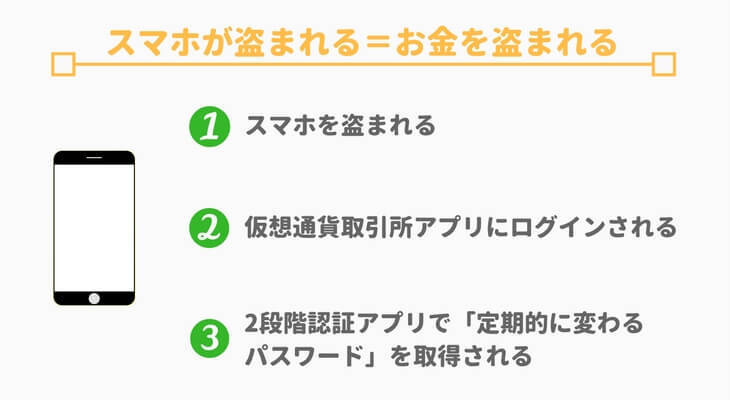
「スマホを盗まれる」ということは、「お金を盗まれる」ことと同義であると認識しておきましょう。
「悪い人」の行動を想定してみると…
- スマホを盗む。
- スマホのパスワードがかかっていなければ、仮想通貨取引所(コインチェックなど)のアプリを開く。
- 仮想通貨取引所アプリのパスワードがかかっていなければ、2段階認証アプリで認証コードを取得する。
- 悪い人のアドレスへ仮想通貨を送金する。
初歩的なことですがスマホ自体もパスワードを設定し、必ずスマホを持ち歩くようにしましょう。
またアプリ自体もパスワード(指紋認証)設定しておくべきです。
補足2:パスワードを使い回さないように
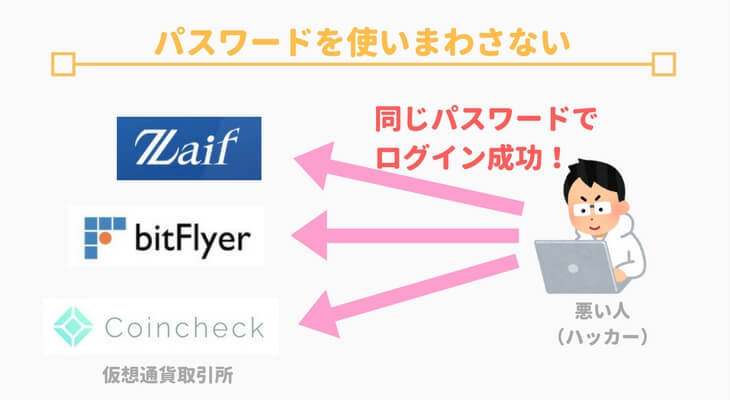
「パスワードを使いまわさない」ことも重要です。
例えばZaifのパスワードが漏れてしまったとします。他の取引所口座でも同じパスワードを使っていたら、全ての口座がハッキングされますね。
まとめ:自分の資産は自分で守る
以下のセキュリティ対策を施して、自分の資産を自分で守っていきましょう。
- パスワード設定
- 2段階認証を設定する
- スマホ自体もパスワードを設定する
- 仮想通貨取引所アプリもパスワード(指紋認証)設定する
- 取引所ごとにパスワードを変える
- 複雑で長いパスワードにする
- 普段気を付けるべき行動
- 席を外すときは、必ずスマホを持ち歩く
- フリーWi-Fiにつないで、仮想通貨取引所にログインしない
▼仮想通貨を始めてみたい方、始めたばかりの方が「読んでトクする情報」をまとめました。合わせてどうぞ。
 【初心者必見】「仮想通貨の始め方」から「失敗しない投資方法」まで大公開!
【初心者必見】「仮想通貨の始め方」から「失敗しない投資方法」まで大公開!